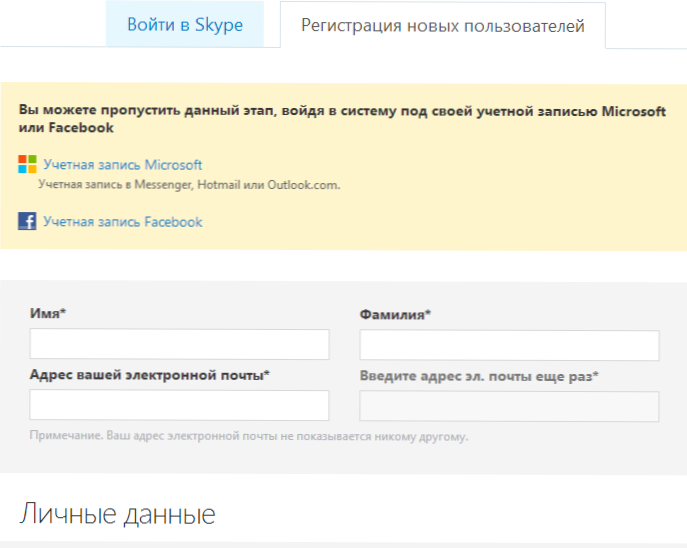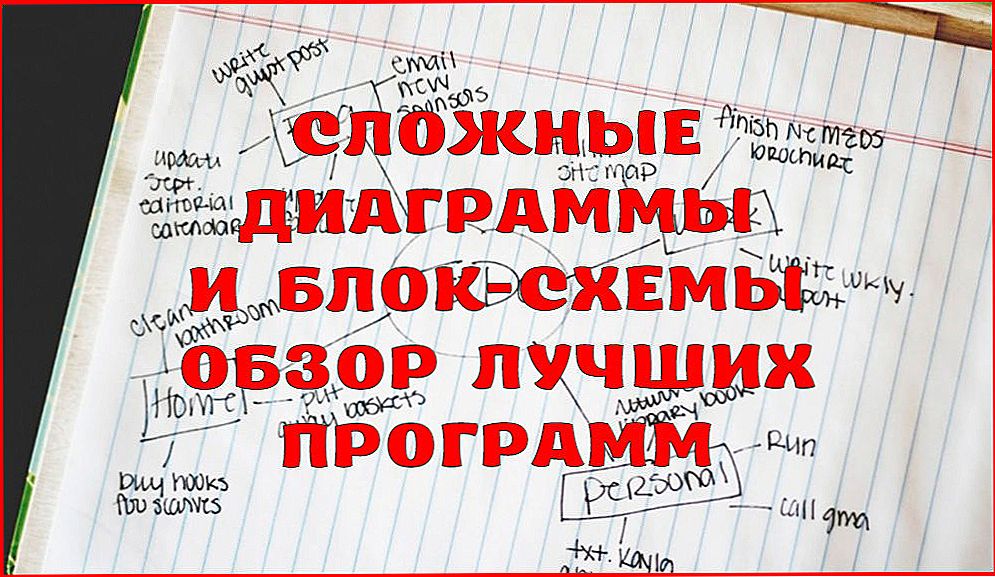Czym jest Skype?

Skype (Skype) pozwala na wiele rzeczy, na przykład - rozmawiać z krewnymi i przyjaciółmi w innym kraju za darmo. Ponadto możesz używać Skype do dzwonienia na zwykłe telefony komórkowe i stacjonarne po cenach znacznie niższych niż te, z których korzystasz podczas zwykłych rozmów telefonicznych. Ponadto, jeśli masz kamerę internetową, możesz nie tylko usłyszeć rozmówcę, ale także go zobaczyć, a to także jest bezpłatne. Może to być również interesujące: Jak używać Skype online bez instalowania go na komputerze.
Jak działa Skype?
Wszystkie opisane funkcje działają dzięki technologii VoIP - telefonii IP (wymawiane IP), która umożliwia przesyłanie ludzkiego głosu i innych dźwięków za pośrednictwem protokołów komunikacyjnych używanych w Internecie. Tak więc, korzystając z VoIP, Skype pozwala wykonywać połączenia telefoniczne, połączenia wideo, organizować konferencje i przeprowadzać inne interakcje przez Internet, omijając korzystanie ze zwykłych linii telefonicznych.
Funkcje i usługi
Skype pozwala korzystać z wielu różnych funkcji komunikacji w sieci.Wiele z nich jest świadczonych nieodpłatnie, inne - za opłatą. Ceny zależą od rodzaju usługi, ale w przypadku Skype są bardzo konkurencyjne.

Usługi Skype - bezpłatnie
Bezpłatny usługi połączeń z innymi użytkownikami Skype'a, konferencje głosowe, niezależnie od lokalizacji użytkowników, komunikacji za pomocą wideo, a także wiadomości tekstowych w samym programie.
Usługi takie jak połączenia z numerami komórkowymi i stacjonarnymi w różnych krajach, numer wirtualny, połączenia, do których dana osoba będzie dzwonić w Skype, przekazywanie połączeń ze Skype do zwykłego telefonu, wysyłanie wiadomości SMS, grupowe wideokonferencje są świadczone za opłatą.
Jak płacić za usługi Skype
Korzystanie z bezpłatnych usług płatniczych nie jest wymagane. Jeśli jednak planujesz korzystać z zaawansowanych usług świadczonych przez Skype, musisz zapłacić. Masz możliwość zapłaty za usługi za pomocą PayPal, karty kredytowej, a ostatnio za pomocą terminali płatniczych, które spotkasz w każdym sklepie. Więcej informacji na temat płatności Skype można znaleźć na oficjalnej stronie internetowej Skype.com.
Instalacja Skype
Jest prawdopodobne, że wszystko, czego potrzebujesz, aby rozpocząć korzystanie ze Skype jest już na komputerze, jednak, jeśli na przykład planujesz angażować się w kształcenie na odległość przez Skype, możesz potrzebować wysokiej jakości i wygodnego zestawu słuchawkowego oraz kamery internetowej.
Zatem do korzystania z programu potrzebujesz:- szybkie i stabilne połączenie internetowe
- zestaw słuchawkowy lub mikrofon do komunikacji głosowej (dostępny na większości laptopów)
- kamera internetowa do wykonywania połączeń wideo (wbudowana w większość nowych laptopów)
W przypadku komputerów stacjonarnych, laptopów i netbooków istnieją wersje Skype'a dla trzech popularnych platform - Windows, Skype dla Mac i Linux. Ten samouczek omówi Skype dla WindowsJednak nie ma znaczących różnic w stosunku do tego samego programu dla innych platform. Oddzielne artykuły będą poświęcone Skype na urządzenia mobilne (smartfony i tablety) oraz Skype na Windows 8.
Pobieranie i instalacja, a także rejestracja w serwisie zajmuje tylko kilka minut. Wszystko, co musisz zrobić, to założyć konto, pobrać Skype i zainstalować program na swoim komputerze.
Jak pobrać i zainstalować Skype
- Przejdź do witryny Skype.com, jeśli nie jesteś automatycznie przenoszony do rosyjskiej wersji strony, wybierz język w menu u góry strony
- Kliknij "Pobierz Skype" i wybierz Windows (klasyczny), nawet jeśli masz Windows 8. Skype dla Windows 8 oferowany do pobrania to nieco inna aplikacja z ograniczonymi funkcjami komunikacji, zostanie to omówione później. Możesz przeczytać o Skype dla Windows 8 tutaj.
- Pojawi się strona "Zainstaluj Skype dla Windows", na tej stronie wybierz "Pobierz Skype".
- Na stronie "Zarejestruj nowych użytkowników" możesz zarejestrować nowe konto lub, jeśli masz konto Microsoft lub Facebook, wybierz zakładkę "Zaloguj się do Skype" i wprowadź informacje dotyczące tego konta.
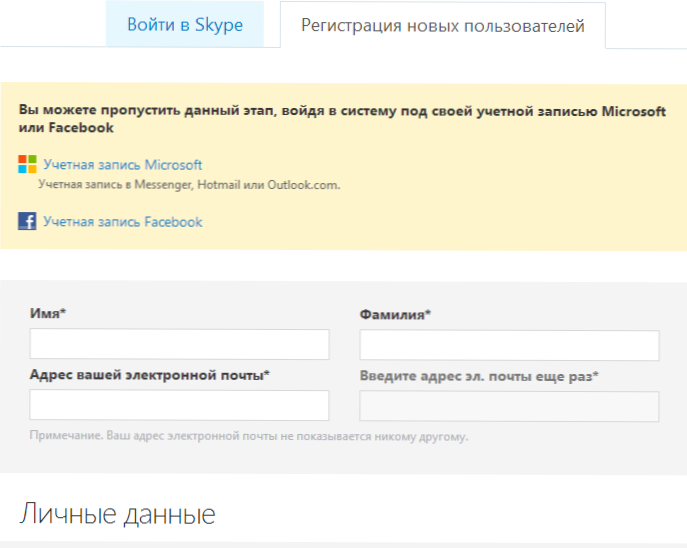
Zarejestruj się przez Skype
- Podczas rejestracji podaj swoje prawdziwe dane i numer telefonu komórkowego (może być potrzebny później, jeśli zapomnisz lub stracisz swoje hasło). W polu Nazwa użytkownika Skype wprowadź żądaną nazwę usługi, składającą się z łacińskich liter i cyfr. Używając tej nazwy, będziesz kontynuował wchodzenie do programu, zgodnie z nią będziesz mógł znaleźć przyjaciół, krewnych i kolegów. Jeśli wybrano wybrane nazwisko, a dzieje się to bardzo często, zostaniesz poproszony o wybranie jednej z opcji lub samodzielne wymyślenie innych opcji.
- Po wprowadzeniu kodu weryfikacyjnego i zaakceptowaniu warunków korzystania z usługi Skype rozpocznie pobieranie.
- Po zakończeniu pobierania uruchom pobrany plik SkypeSetup.exe, otworzy się okno instalacji programu. Sam proces nie jest skomplikowany, po prostu dokładnie przeczytaj wszystko, co jest zgłaszane w oknie dialogowym, aby zainstalować Skype.
- Po zakończeniu instalacji otworzy się okno umożliwiające zalogowanie się do Skype. Wpisz swoją nazwę użytkownika i hasło utworzone podczas rejestracji i kliknij "Zaloguj się". Po zalogowaniu się do programu, ewentualnie pozdrowienia i sugestii, aby stworzyć awatar, znajdziesz się w głównym oknie Skype.
Interfejs Skype
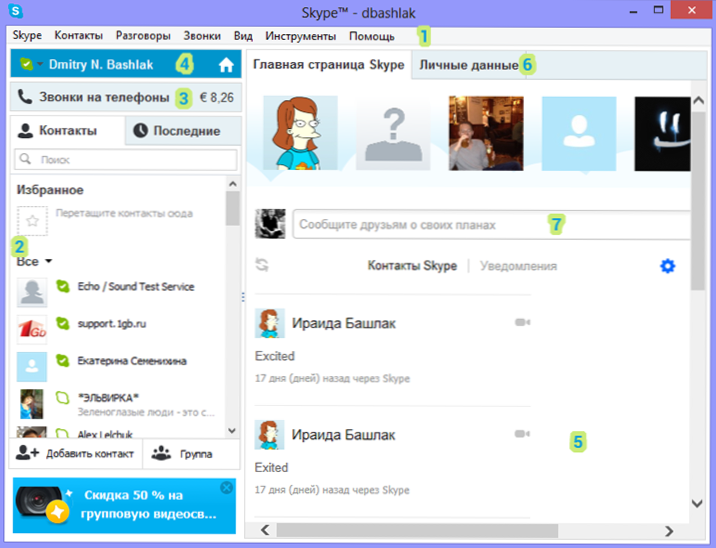
Sterowanie w głównym oknie Skype
Program nie jest wcale skomplikowanym interfejsem, a znalezienie wszystkich niezbędnych funkcji nie jest trudne:- Menu główne - dostęp do różnych ustawień, akcji, systemu pomocy
- Lista kontaktów
- Status konta i połączenia z normalnymi numerami telefonów
- Twoja nazwa Skype i status online
- Skontaktuj się z SMS-em lub oknem powiadomień, jeśli nie wybrano kontaktu
- Ustawianie danych osobowych
- Okno statusu tekstu
Ustawienia
W zależności od tego, jak i z kim zamierzasz komunikować się przez Skype, może być konieczna zmiana różnych ustawień prywatności konta.Ponieważ Skype jest rodzajem sieci społecznościowej, domyślnie każdy może dzwonić, pisać i wyświetlać twoje dane osobowe, ale możesz tego nie chcieć.
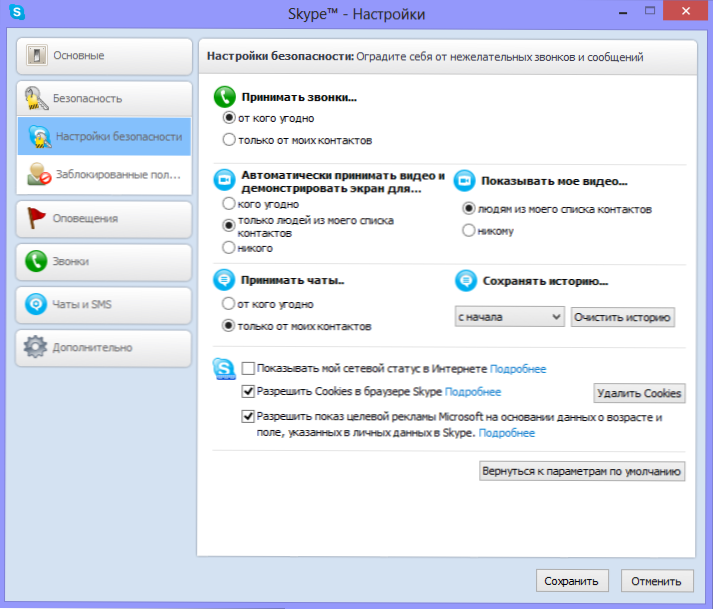
Ustawienia zabezpieczeń Skype
- W głównym menu Skype wybierz "Narzędzia", a następnie "Ustawienia".
- Przejdź do zakładki "Ustawienia zabezpieczeń" i wprowadź wszystkie niezbędne zmiany w ustawieniach domyślnych.
- Sprawdź inne parametry, które można skonfigurować w programie, możesz potrzebować niektórych z nich, aby wygodniej komunikować się w Skype.
Zmiana danych osobowych w Skype
Aby zmienić swoje dane osobiste, w głównym oknie programu, nad oknem wiadomości, wybierz zakładkę "Dane osobowe". Tutaj możesz wprowadzić dowolne informacje, które chcesz udostępnić osobom z Twojej listy kontaktów, a także wszystkim innym użytkownikom Skype. Aby to zrobić, możesz osobno skonfigurować dwa profile - "Dane publiczne" i "Tylko dla kontaktów". Wybór odpowiedniego profilu odbywa się na liście pod awatarem, a jego edycja odbywa się za pomocą odpowiedniego przycisku "Edytuj".
Jak dodawać kontakty
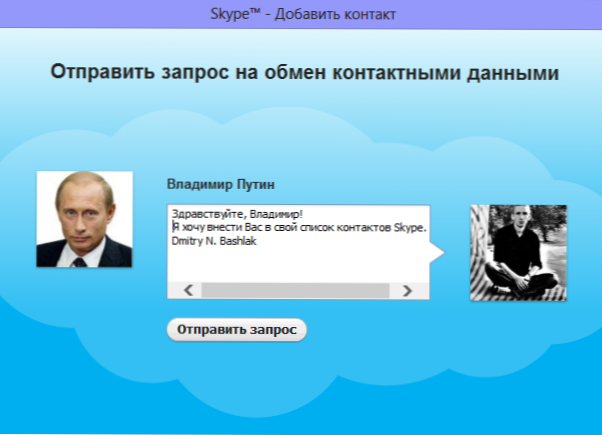
Prośba o dodanie kontaktu do Skype
Aby dodać osoby do listy kontaktów Skype:- W głównym oknie programu kliknij przycisk "Dodaj kontakt", pojawi się okno umożliwiające dodanie nowych kontaktów.
- Wyszukaj osobę, którą znasz, podając adres e-mail, numer telefonu, prawdziwe nazwisko lub nazwę użytkownika Skype.
- W zależności od warunków wyszukiwania zostaniesz poproszony o dodanie kontaktu lub wyświetlenie całej listy znalezionych osób.
- Po znalezieniu poszukiwanej osoby i kliknięciu przycisku "Dodaj kontakt" pojawi się okno "Wyślij prośbę o wymianę". Możesz zmienić tekst, który jest wysyłany domyślnie, aby znaleziony użytkownik wiedział, kim jesteś i może go dodać.
- Po zatwierdzeniu przez użytkownika wymiany danych kontaktowych, jego obecność można zobaczyć na liście kontaktów w głównym oknie Skype.
- Ponadto, aby dodać kontakty, możesz użyć pozycji "Importuj" w zakładce "Kontakty" w głównym menu programu. Obsługuje import kontaktów w Skypie z Mail.ru, Yandex, Facebook i innych usług.
Jak zadzwonić do Skype'a
Przed pierwszym połączeniem upewnij się, że podłączasz mikrofon i słuchawki lub głośniki, a głośność nie wynosi zero.
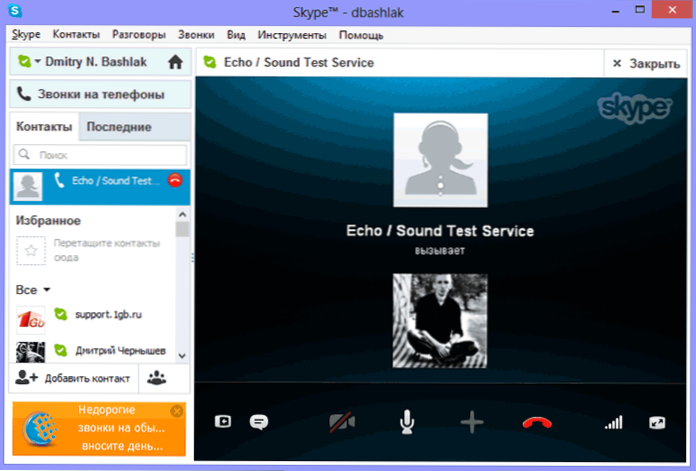
Sprawdź połączenie, aby sprawdzić jakość komunikacji
Aby wykonać połączenie testowe i upewnić się, że wszystkie ustawienia zostały wykonane poprawnie, urządzenia dźwiękowe działają, a rozmówca usłyszy:
- Przejdź do Skype
- Na liście kontaktów wybierz Echo / Sound Test Service i kliknij "Call".
- Postępuj zgodnie z instrukcjami operatora
- Jeśli nie słyszałeś lub nie słyszałeś operatora, skorzystaj z oficjalnych instrukcji dotyczących konfiguracji urządzeń audio: https://support.skype.com/en/user-guides sekcja "Rozwiązywanie problemów z jakością komunikacji"
W ten sam sposób, w jaki zostało wykonane połączenie w celu sprawdzenia jakości komunikacji, możesz zadzwonić i prawdziwy rozmówca: wybierz go na liście kontaktów i kliknij "Zadzwoń" lub "Połączenie wideo". Czas rozmów nie jest ograniczony, po prostu kliknij ikonę "rozłącz".
Ustawianie statusów
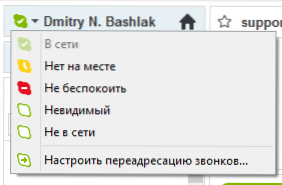
Status Skype
Aby ustawić status Skype, kliknij ikonę po prawej stronie nazwy w głównym oknie programu i wybierz wymagany status. Na przykład podczas ustawiania statusu "Niedostępny" nie będziesz otrzymywać żadnych powiadomień o nowych połączeniach i wiadomościach. Możesz także zmienić status, klikając prawym przyciskiem myszy ikonę Skype na pasku ikon (zasobniku) systemu Windows i wybierając odpowiedni element z menu kontekstowego.Ponadto za pomocą pola wprowadzania można ustawić status tekstu.
Tworzenie grupy kontaktów i nawiązywanie połączenia z wieloma użytkownikami
W Skype masz możliwość porozmawiać z 25 osobami jednocześnie, w tym z tobą.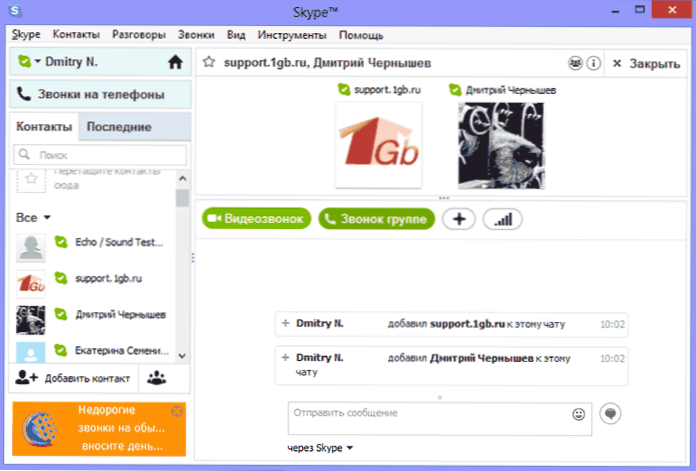
Grupa połączeń
- W głównym oknie Skype kliknij "Grupa".
- Przeciągnij interesujące Cię kontakty do okna grupy lub dodaj kontakty z listy, klikając przycisk Plus pod oknem grupy.
- Kliknij "Call Group". Pojawi się okno wybierania numeru, które będzie aktywne, dopóki ktoś z grupy nie odbierze telefonu jako pierwszego.
- Aby zapisać grupę i ponownie użyć połączenia grupowego do tych samych kontaktów, użyj odpowiedniego przycisku nad oknem grupy.
- Możesz dodawać osoby do rozmowy podczas rozmowy. Aby to zrobić, użyj przycisku "+", wybierz kontakty, które powinny wziąć udział w rozmowie i dodaj je do rozmowy.
Odbierz połączenie
Gdy ktoś zadzwoni, pojawi się okno powiadomień Skype z nazwą i zdjęciem kontaktu oraz możliwością odpowiedzi, odpowiedzią na rozmowę wideo lub rozłączeniem.
Połączenia z Skype do zwykłego telefonu
Aby dzwonić na telefony stacjonarne lub komórkowe za pomocą Skype, musisz zasilić swoje konto Skype. Możesz wybrać niezbędne usługi i poznać metody ich płatności na oficjalnej stronie usługi.
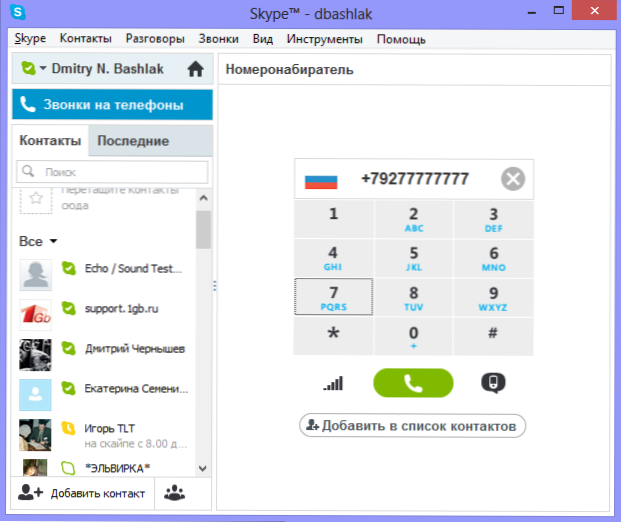
Zadzwoń na telefon
Aby zadzwonić na telefon ze Skype:- Kliknij "Połączenia z telefonami"
- Wybierz numer wywoływanego abonenta i naciśnij przycisk "Zadzwoń"
- Podobnie jak w przypadku połączeń grupowych ze Skype, możesz prowadzić rozmowę z grupą osób prowadzących rozmowę za pośrednictwem Skype lub zwykłego telefonu.